Содержание
- Раздел "Метки".
- Создание метки
- Как массово создать метки?
- "Действия" в разделе "Метки".
- Редактирование меток.
- Как присвоить метку в формах при подписке ученикам.
- Добавление метки в ссылку подписки на ТГ-бота.
- Как присвоить метку контакту вручную через карточку контакта.
- Как присвоить метку массово контактам.
- Присвоение метки через редактор метки.
Метки в контактах: кто есть кто и зачем всё это помечать
Если Вы ещё не знакомы с "Метками", не понимаете, что это такое, тогда Вы можете прочесть справку по данному функционалу, нажав на кнопку «i»:
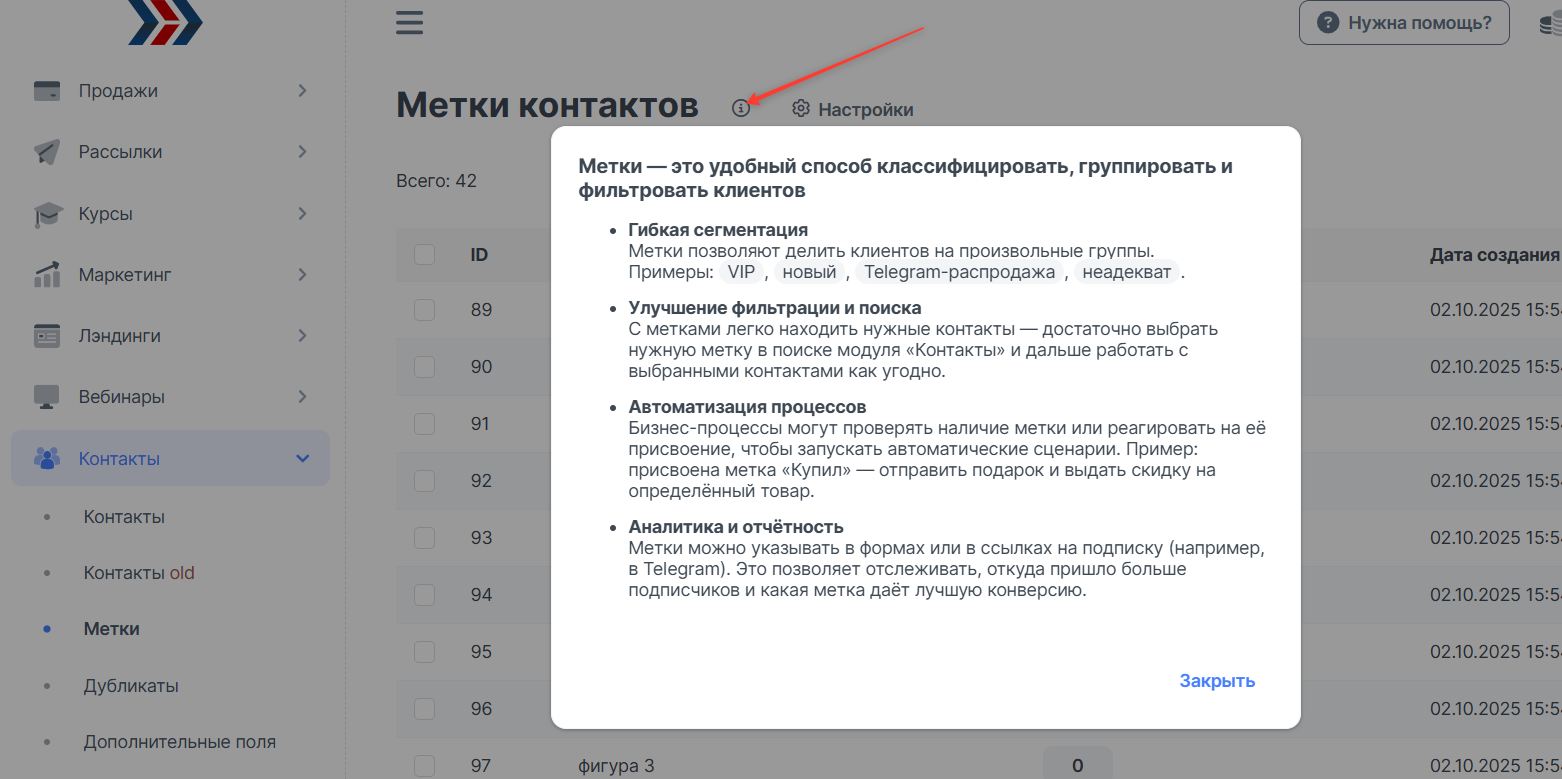
Раздел "Метки".
Настройте раздел "Метки" под себя.
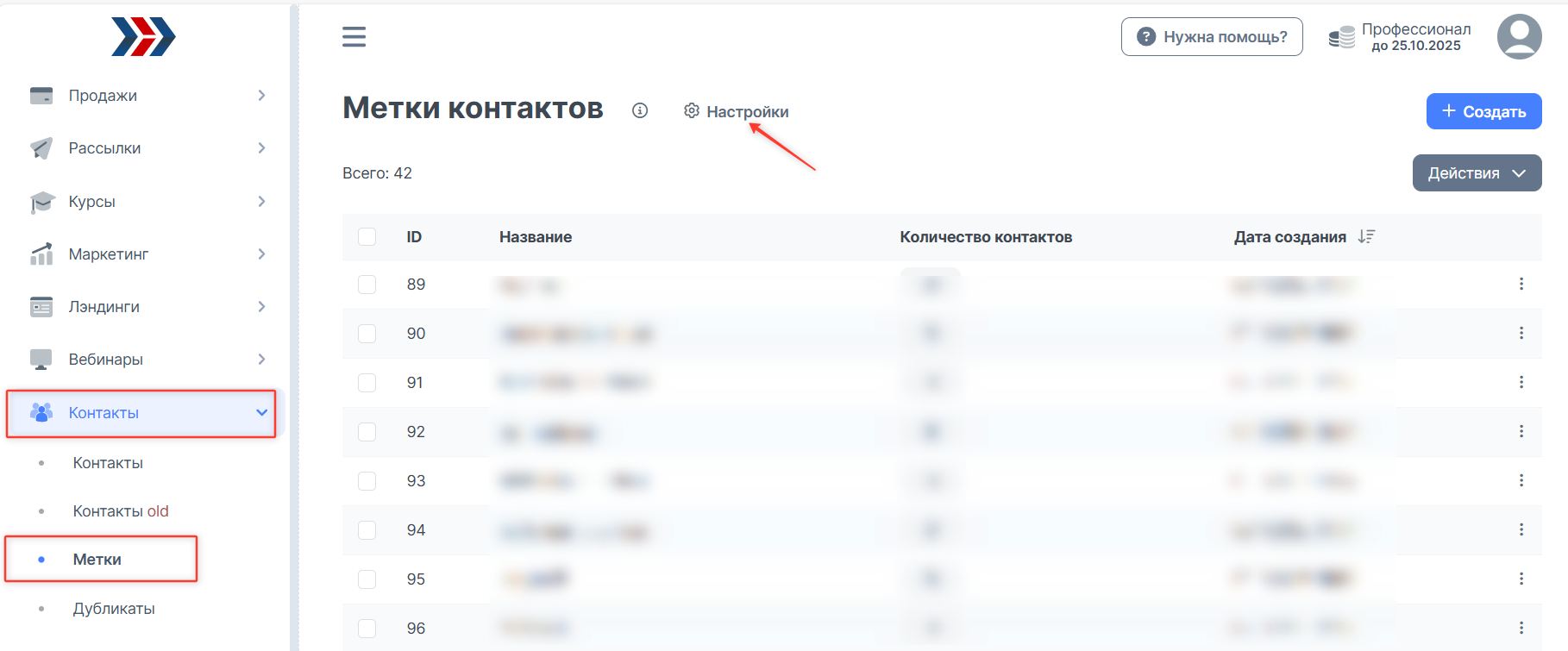
Вы можете:
- показывать категории меток;
- задать внешний вид отображения страницы с метками( таблица/список);
- выбрать, где показывать переключение страниц с метками;
- меток как таблица или как список (любителям «всё в строчку» и «всё в клеточку» — выбор есть),‑ переключение страниц: сверху или снизу (под смартфон или под монитор — подстроите под себя),‑ количество записей: от 15 до 120 (да, можно развернуть целый роман на одной странице),‑ размер строк: компакт или обычный,‑ и, конечно, настройка видимости и порядка строк.
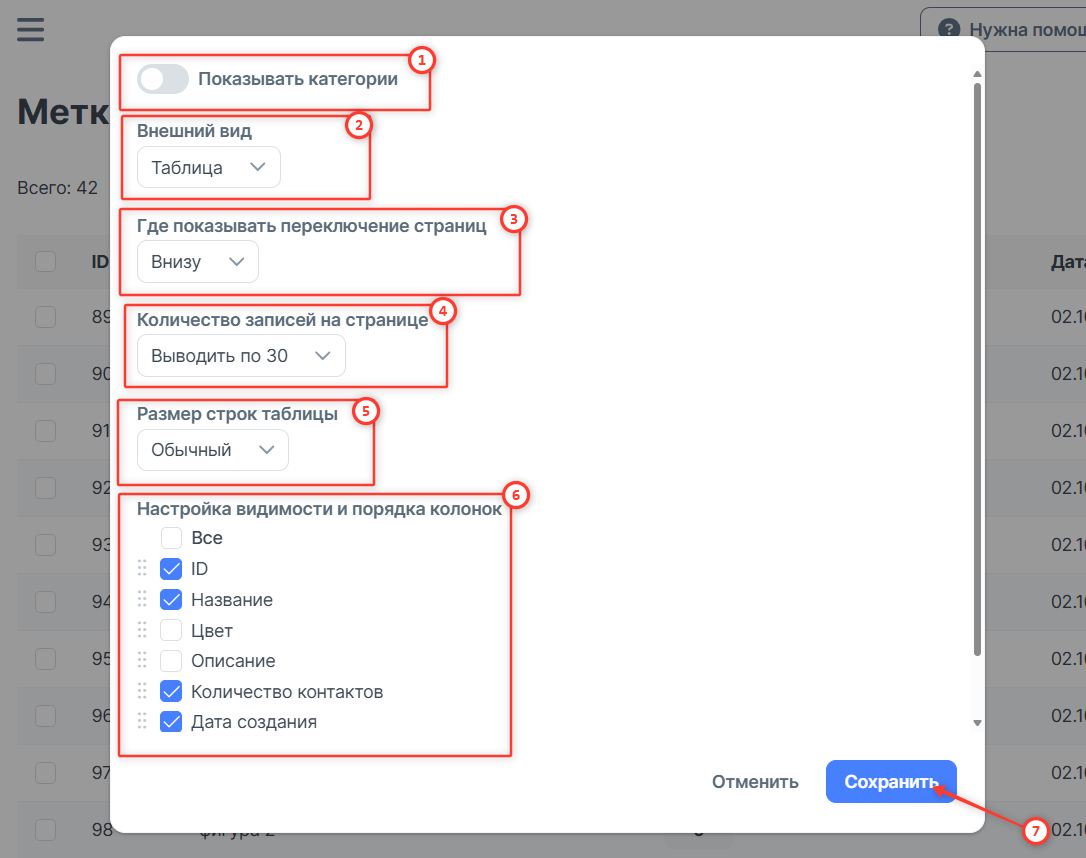
Создание метки
Для создания меток следует открыть раздел Контакты (1) - Метки (2) - кнопка "Создать" (3):
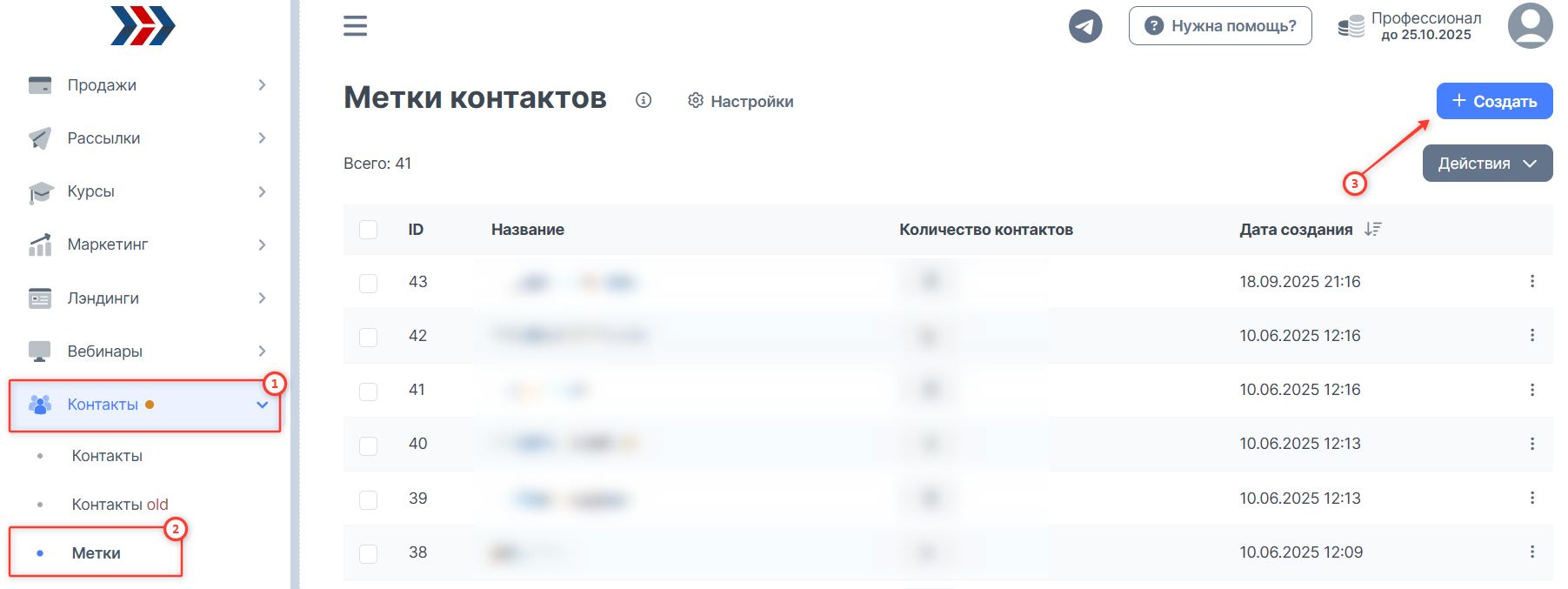
В появившемся окне, введите название метки (1) и нажмите одну из кнопок: "Создать" (2) ИЛИ "Создать и перейти" (3):
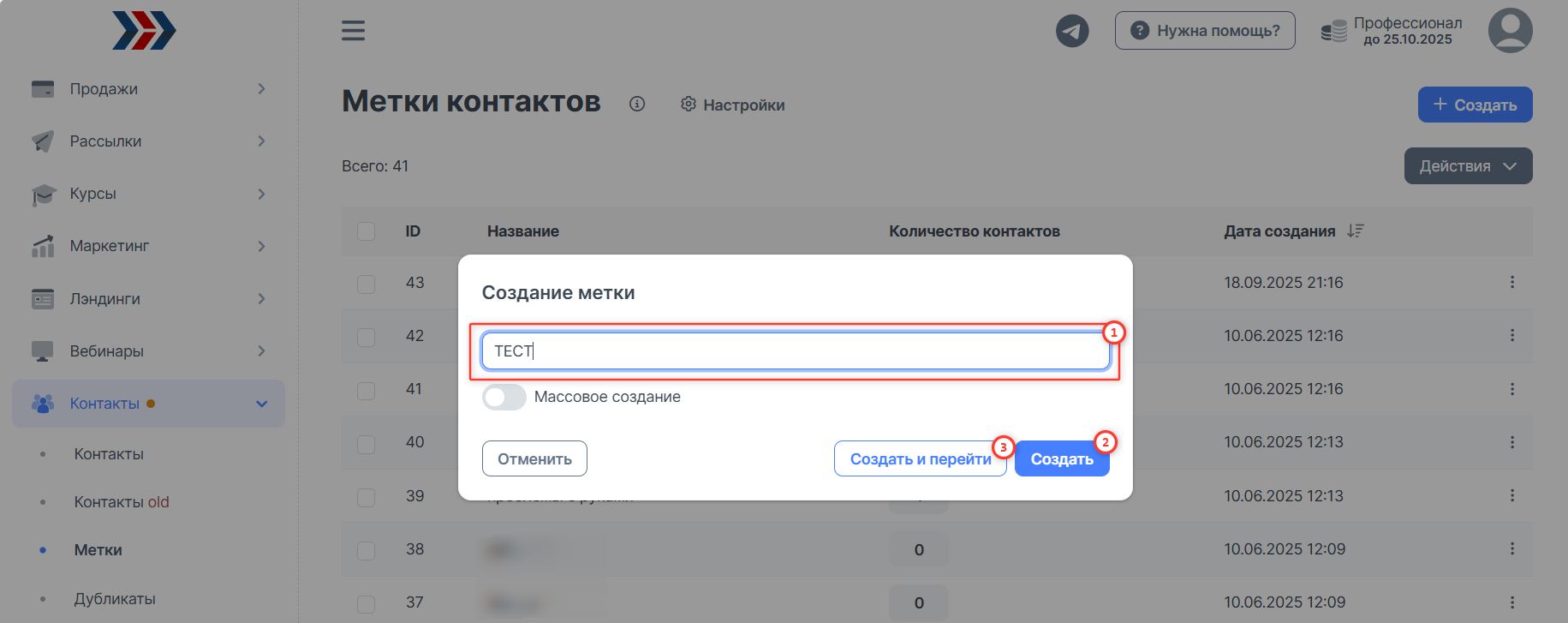
- при нажатии кнопки "Создать" (2) - метка будет создана без редактирования;
- при нажатии кнопки "Создать и перейти" (3) - откроется страница, где Вы можете отредактировать созданную метку.
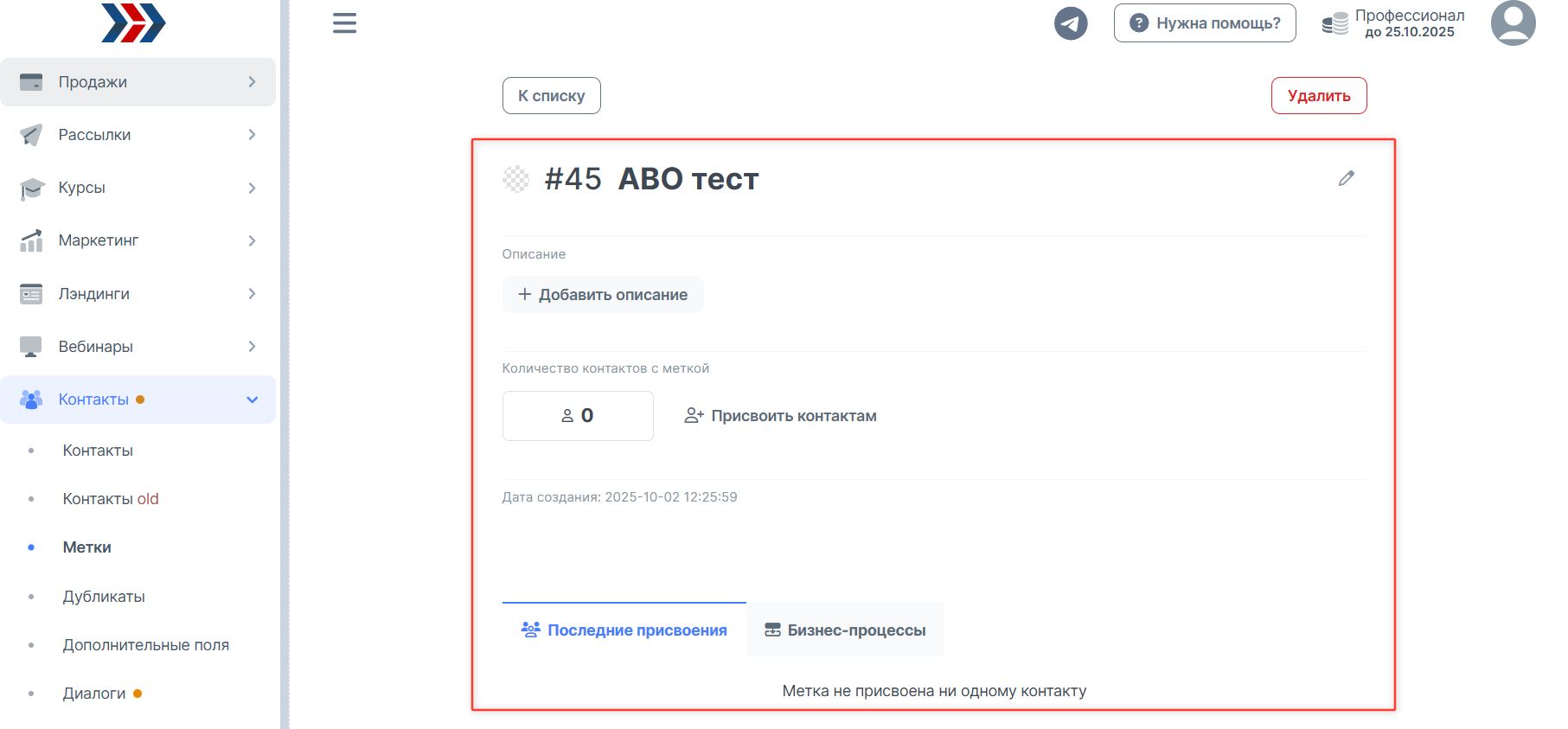
*Вы можете отредактировать название метки (1-3):
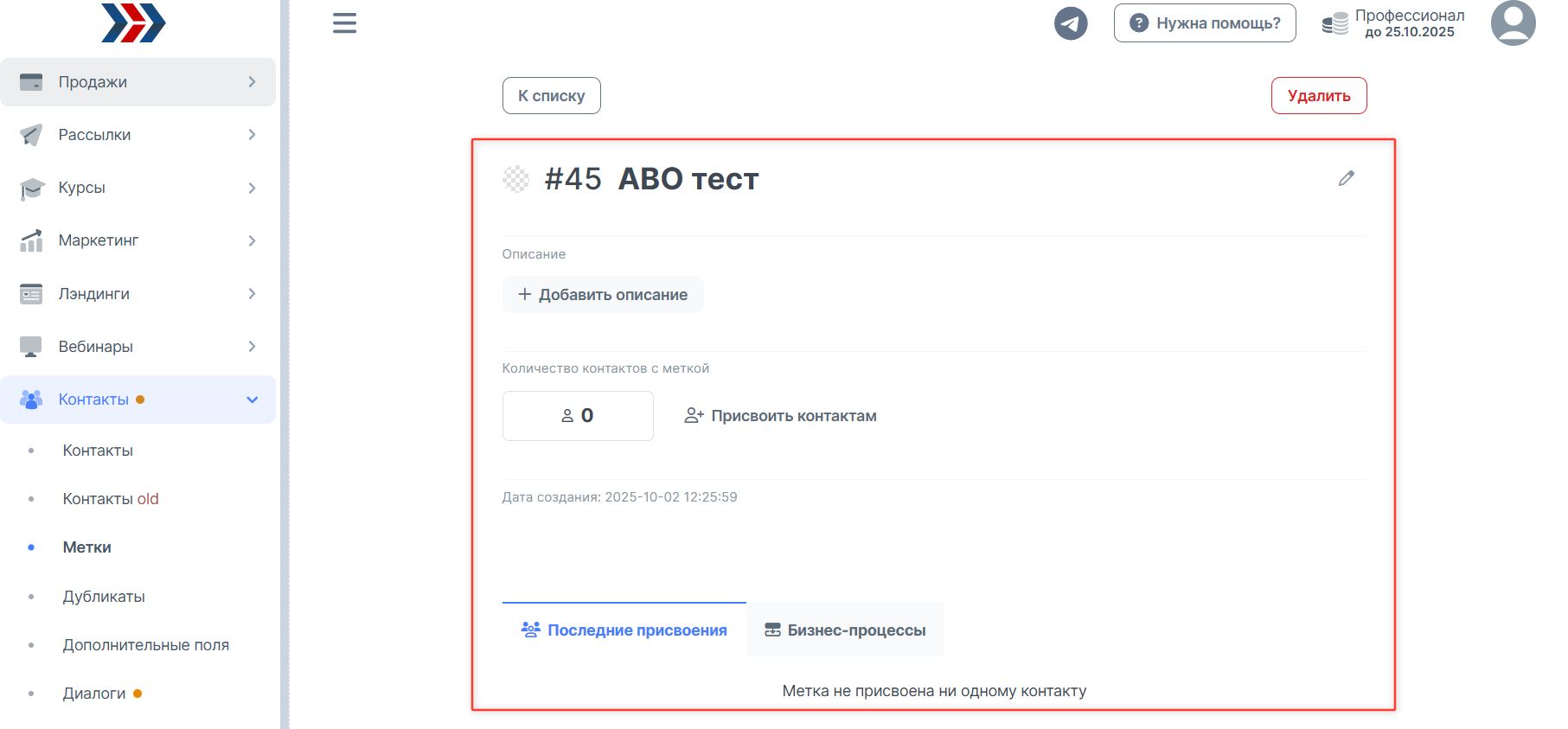
*Добавить описание к метке (1) и присвоить метку нужным контактвм (2):
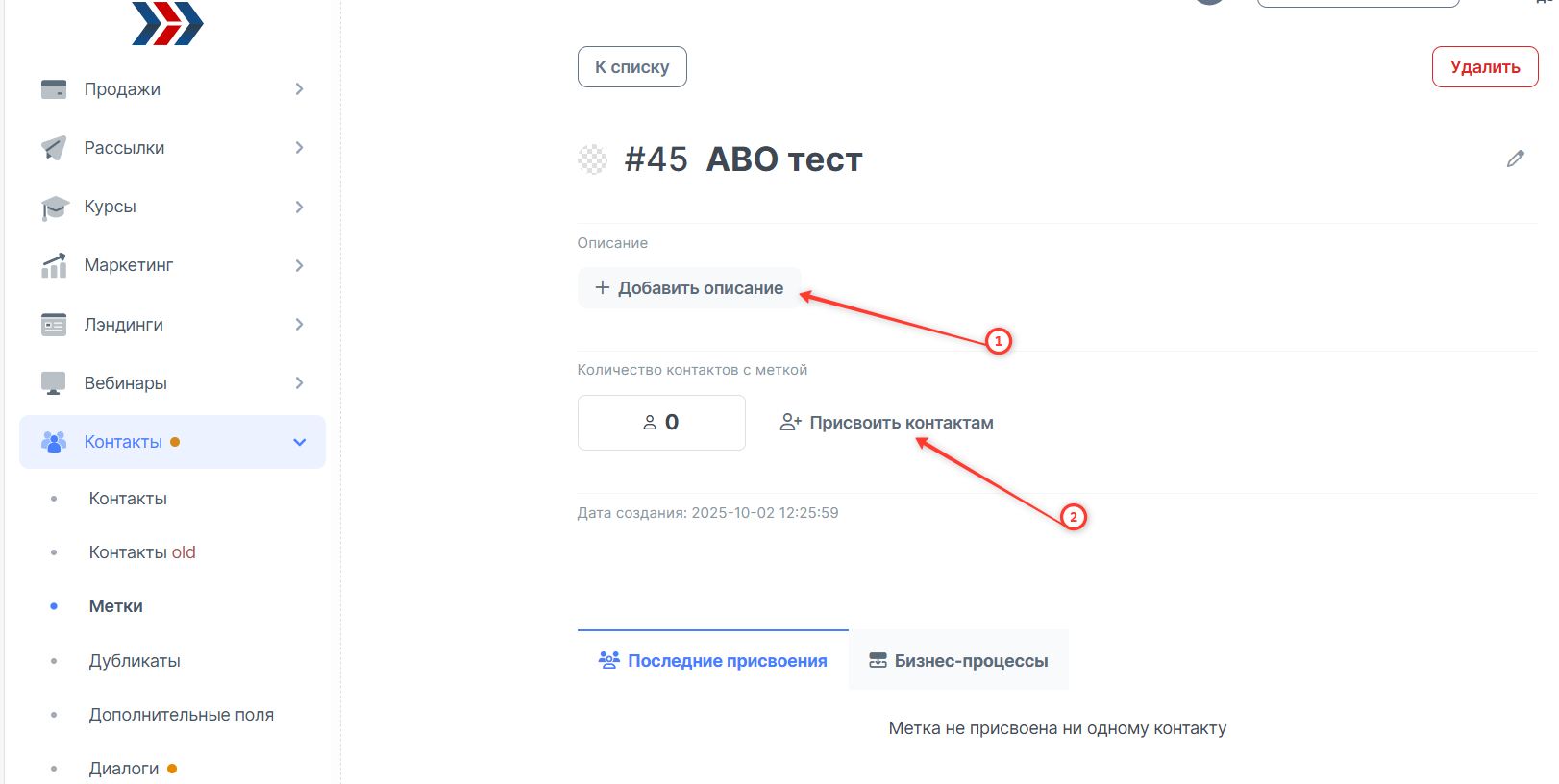
Как массово создать метки?
Для создания меток следует открыть раздел Контакты (1) - Метки (2) - кнопка "Создать" (3):
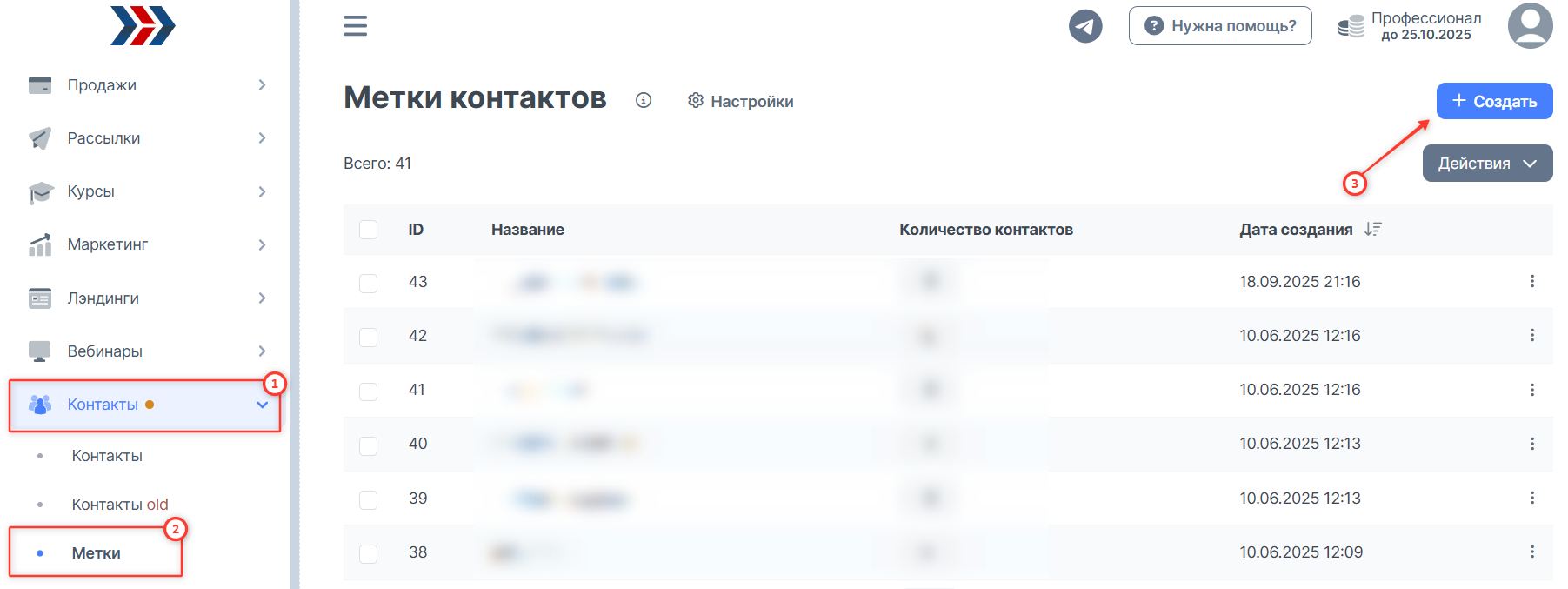
В появившемся окне, перетяните ползунок "Массовое создание" (1), введите названия меток (2) и нажмите кнопку: "Создать" (3) :
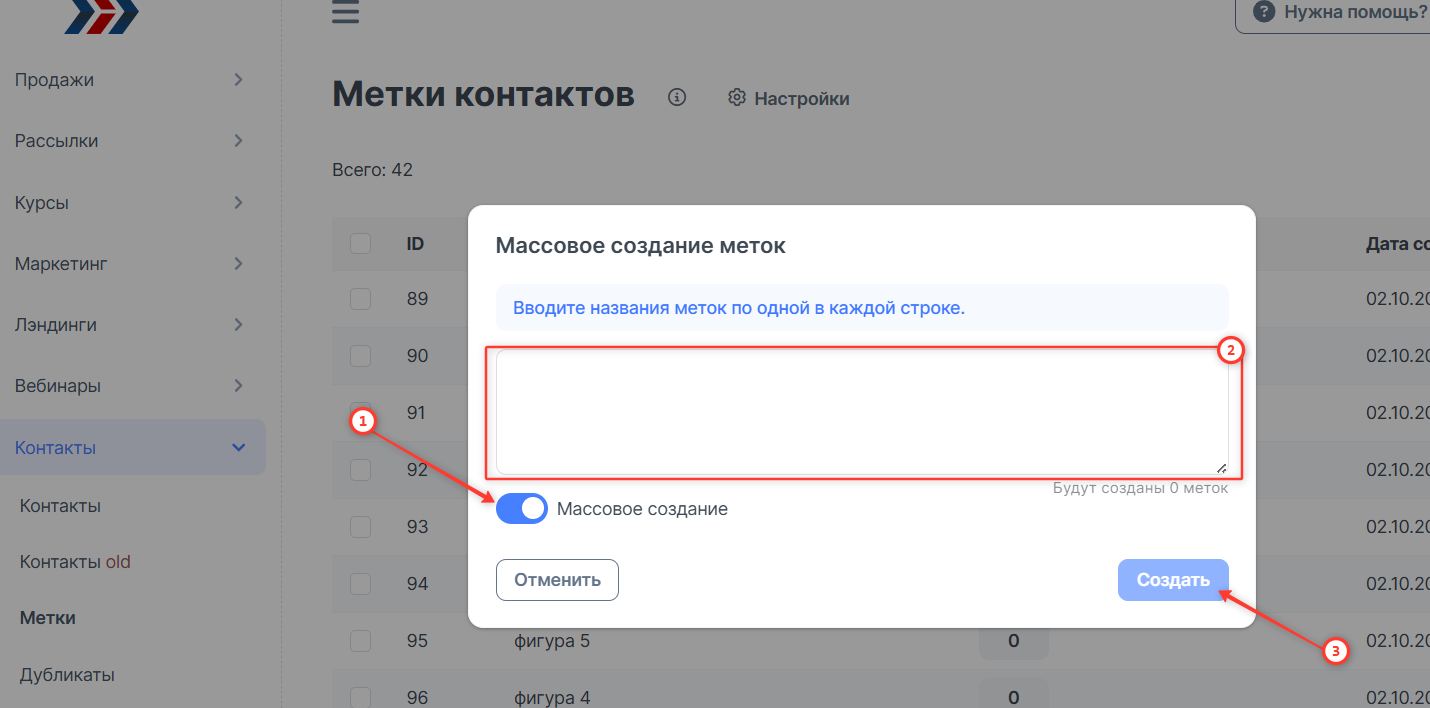
"Действия" в разделе "Метки".
В Разделе "Метки" Вы можете экспортировать и удалить метки.
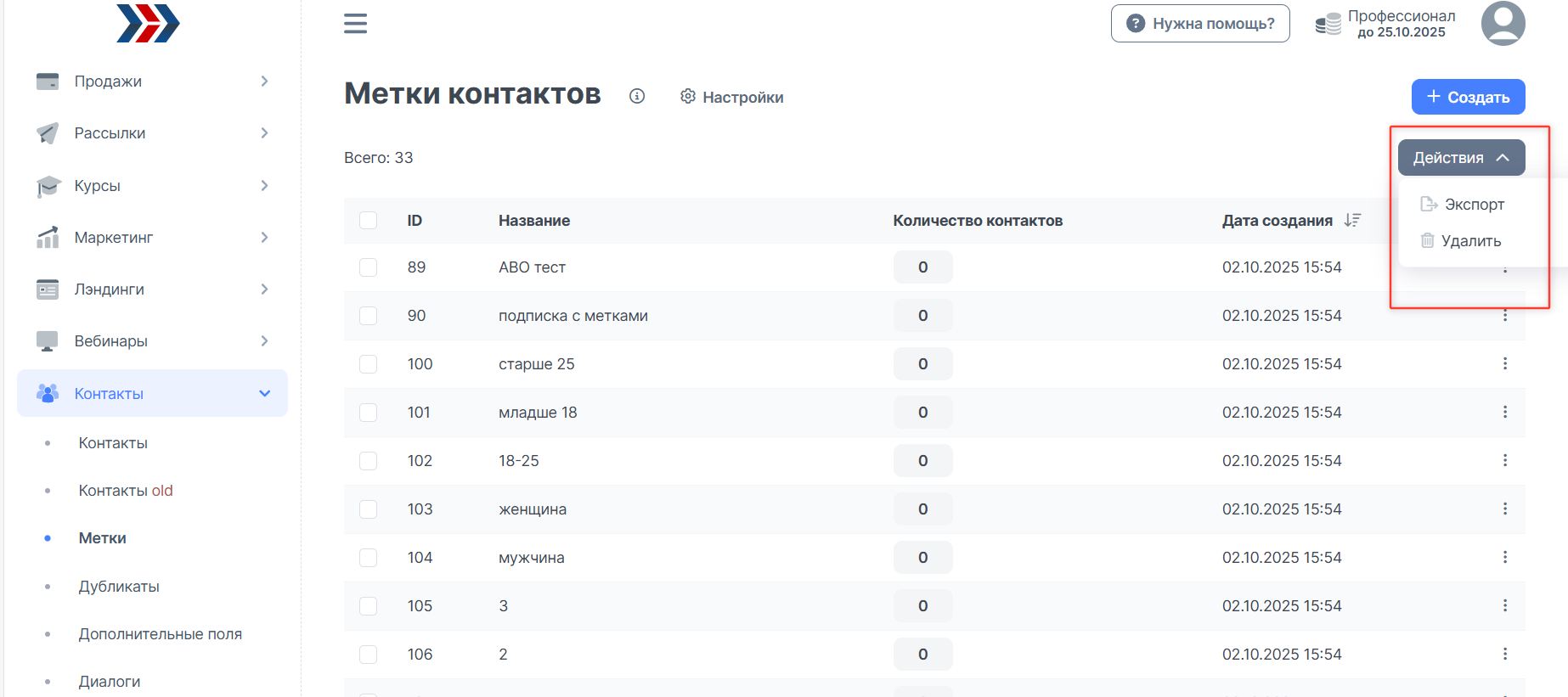
Для экспорта меток, перейдите в раздел "Контакты" (1) - "Метки" (2) - нажмите кнопку "Действия" (3) и кнопка "Экспорт" (4):
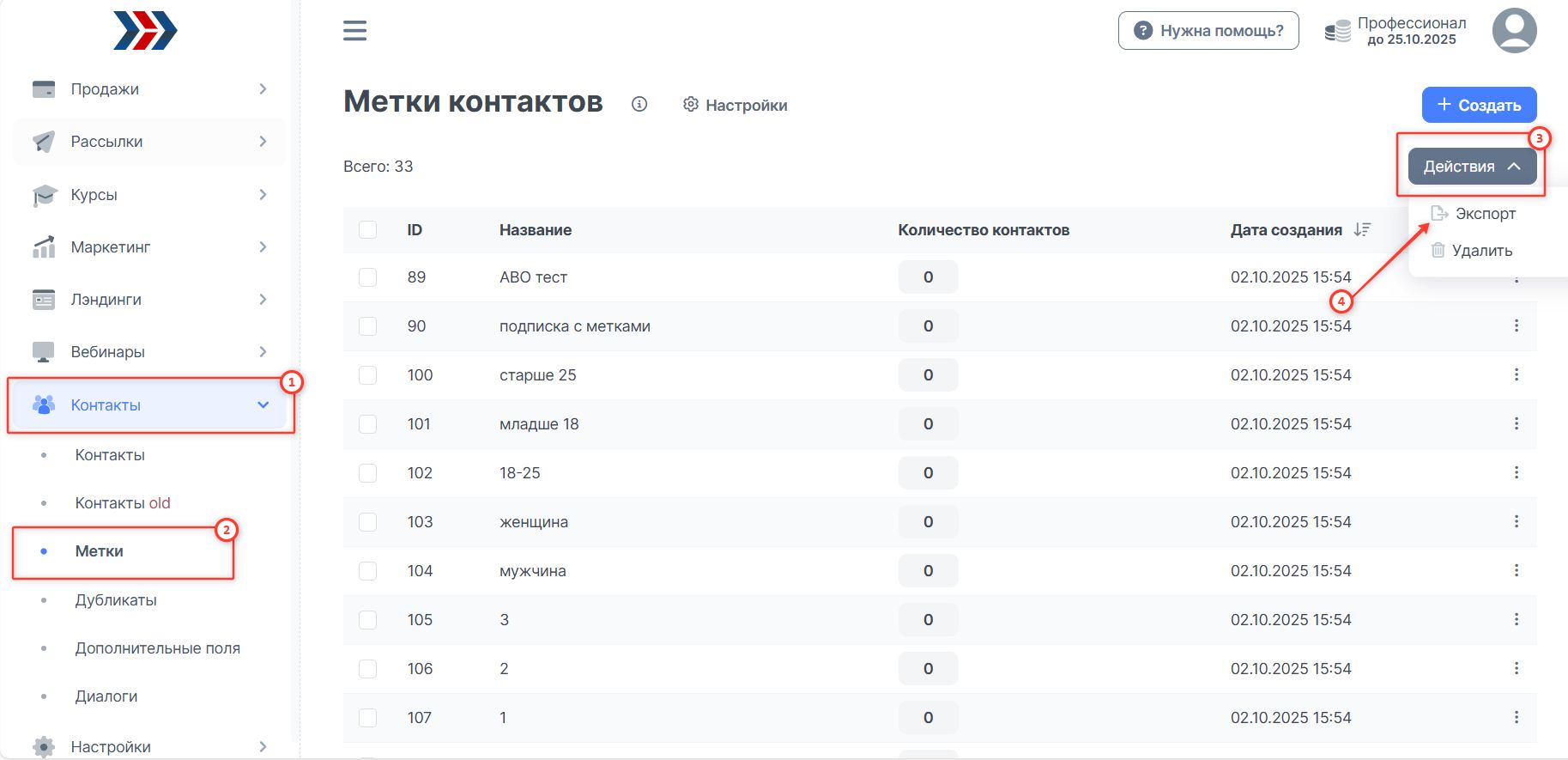
В открывшемся окне, Вы можете:
- сортировать метки (1);
- выбрать поля, которые нужно экспортировать (2);
- выбрать формата экспортируемого файла (3).
После - нажмите кнопку "Экспортировать" (4).
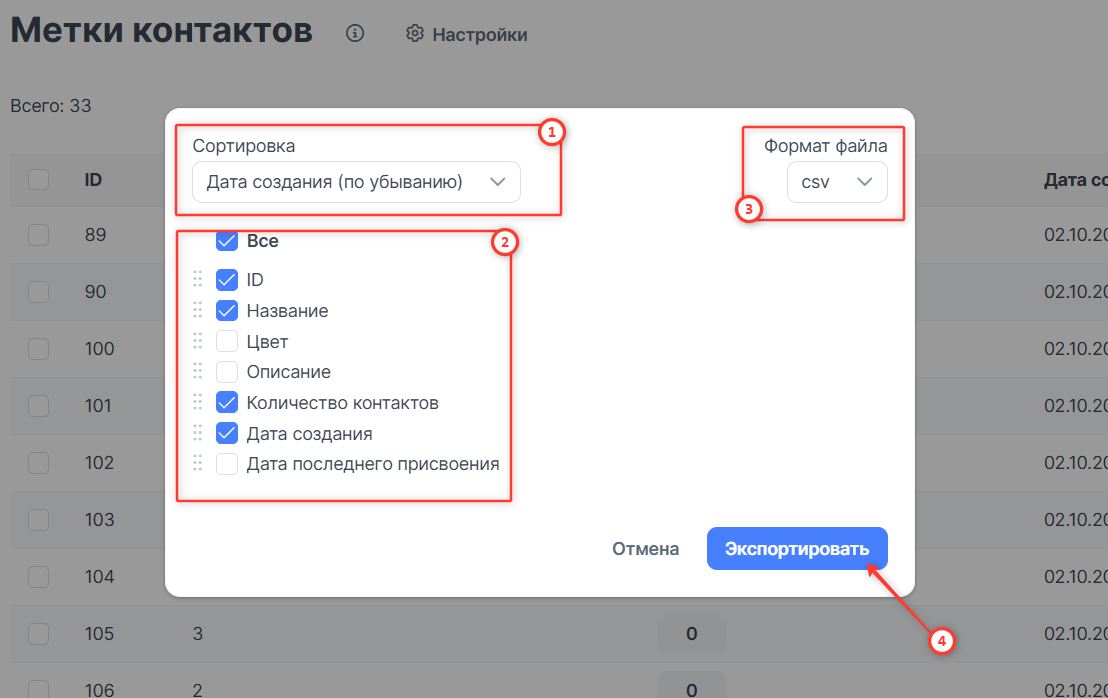
Чтобы удалить метку(и), перейдите в раздел "Контакты" (1) - "Метки" (2) - выберите метки, которые хотите удалить (3) - нажмите кнопку "Действия" (4) - "Удалить" (5):
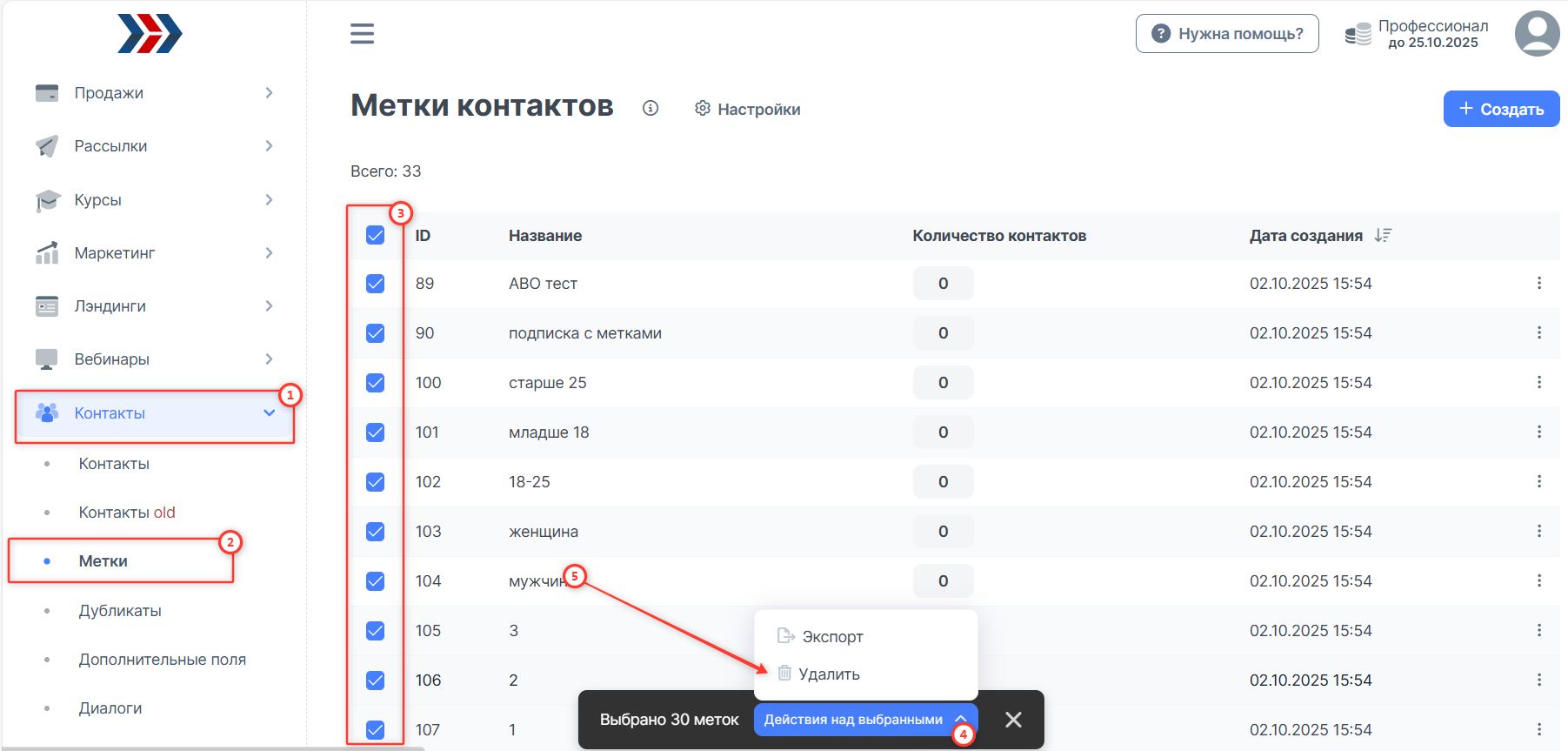
В открывшемся окне, нажмите кнопку "Подтверждаю":
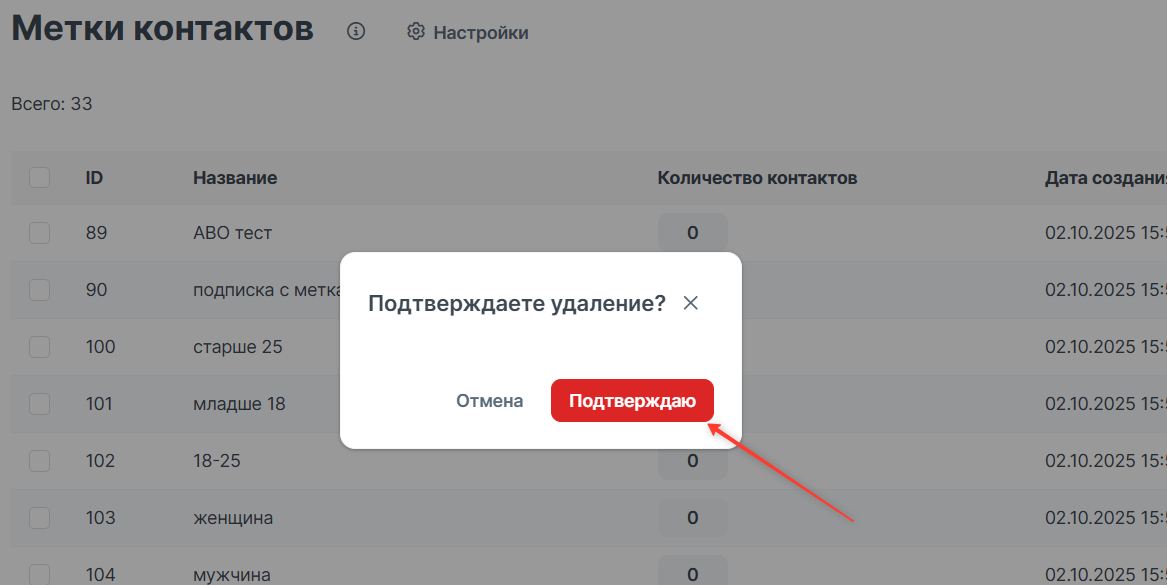
Редактирование меток.
При клике по метке, Вы можете:
- добавить цвет (1);
- посмотреть, сколько контактов с этой меткой (2);
- присвоить метку новым контактам (3);
- увидеть историю: что с ней делали и когда (4);
- понять, в каких процессах эта метка участвует: где присваивается или где снимается (5).
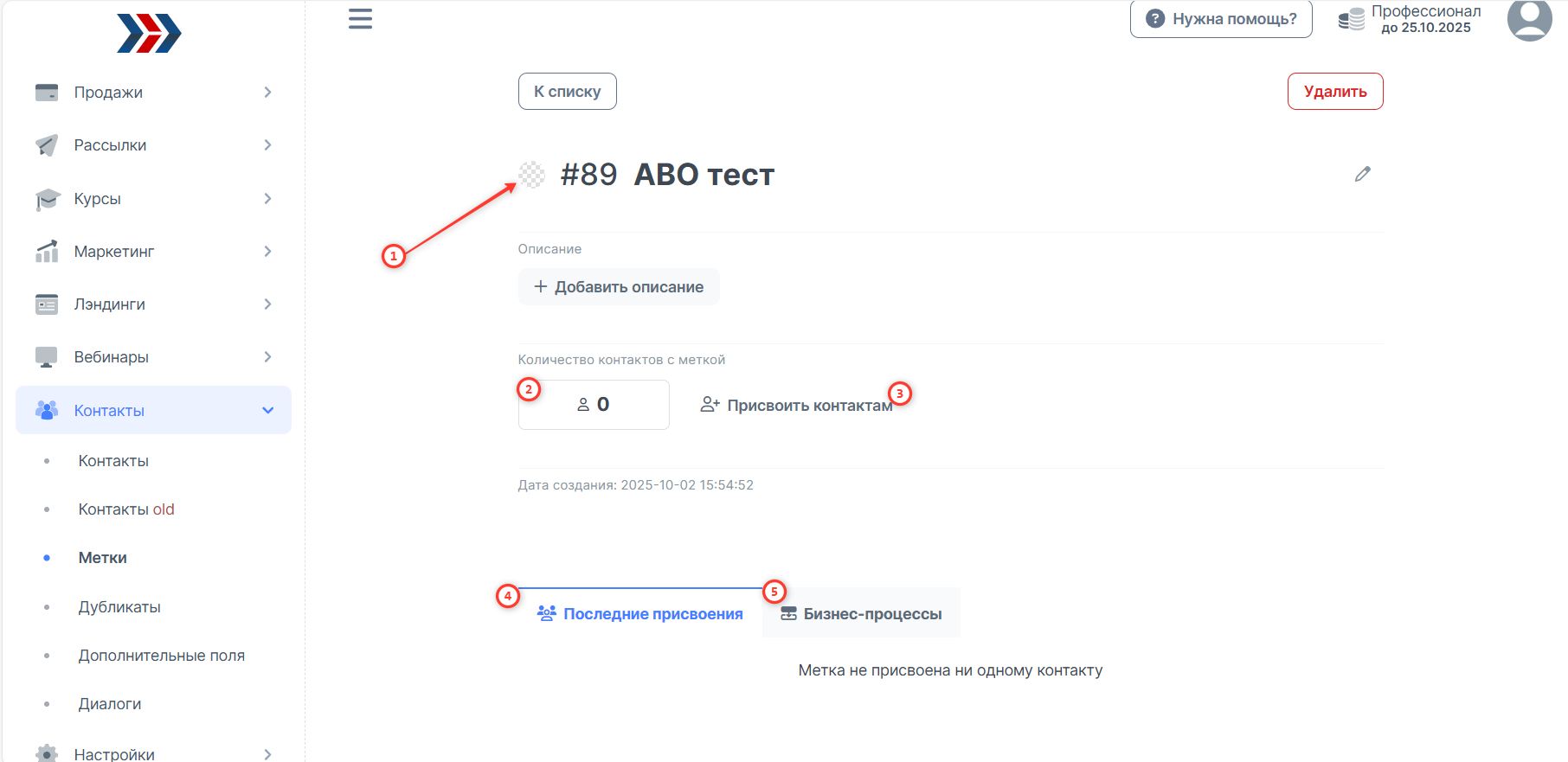
Как присвоить метку в формах при подписке ученикам.
Если на сайте не одна форма подписки, то можно настроить присвоение метки после подписки в определенной форме. И после того, как ученик подписывается на рассылку от вашей школы, через форму на сайте, Вы можете автоматически присвоить метку, отражающую его интересы.
Это позволяет вам отправлять персонализированный контент, предоставлять информацию о курсах, которые ему действительно интересны.
Для этого:
1. Создайте метку (описали выше, тут);
2. Переходим в раздел Лэндинги (1) - Формы (2) - выбираем нужную форму (если формы нет, создаём её). Далее переходим во вкладку "Дополнительно" (3) и выбираем нашу метку (4)
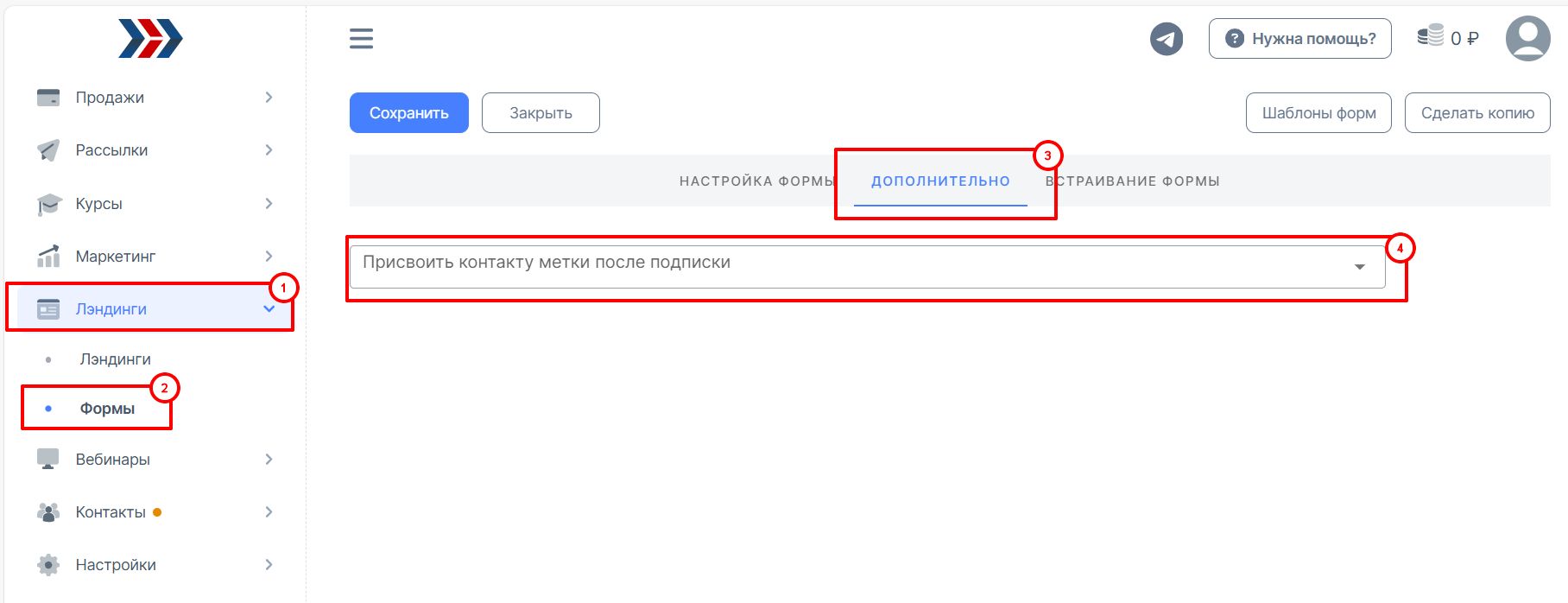
Добавить метки в товар, который открывает доступ к курсу
Для присвоения меток контакту, купившему определенный товар, следует открыть страницу редактирования товара и перейти во вкладку «Дополнительно». Здесь можно указать одну или несколько тематических меток.
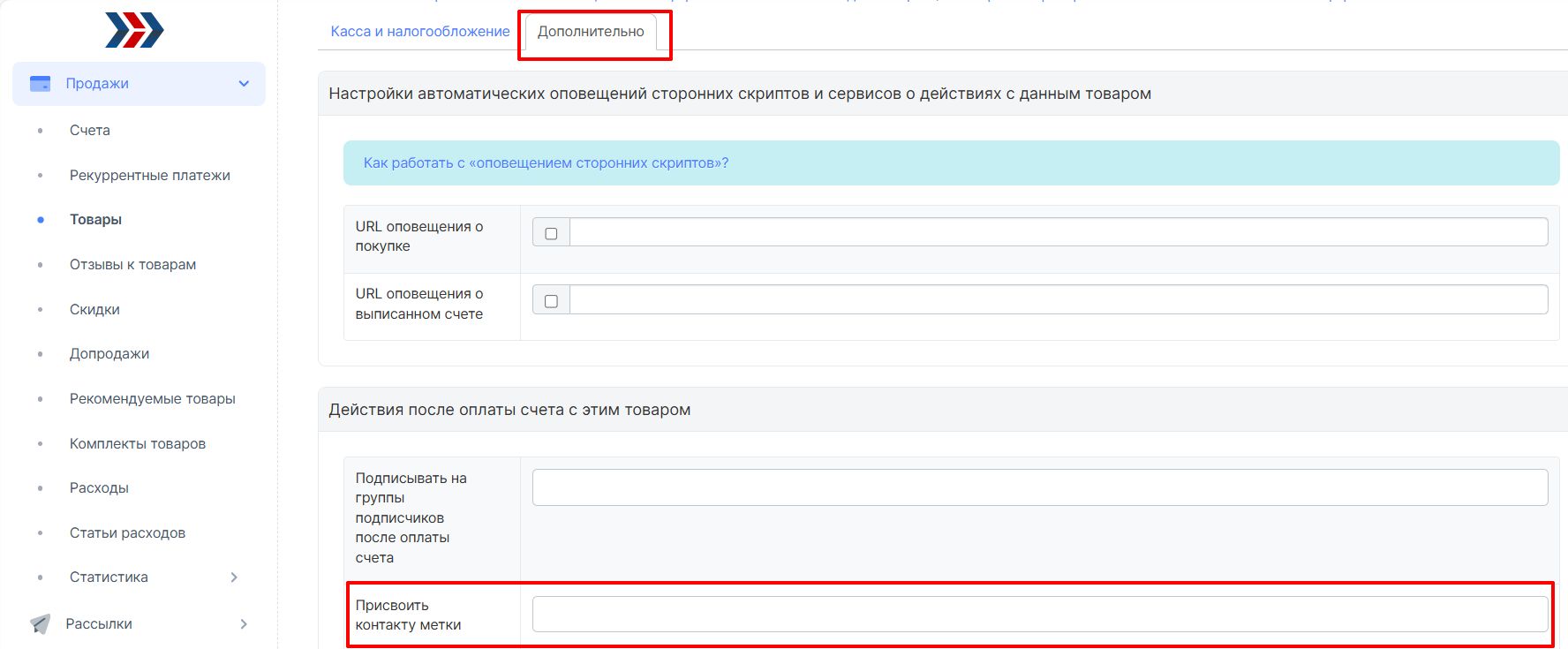
Добавление метки в ссылку подписки на ТГ-бота.
1. Создайте метку (описали выше, тут);
2. Перейдите в раздел Рассылки (1) - Боты Телеграм (2) - выберите нужный ТГ-бот (3)
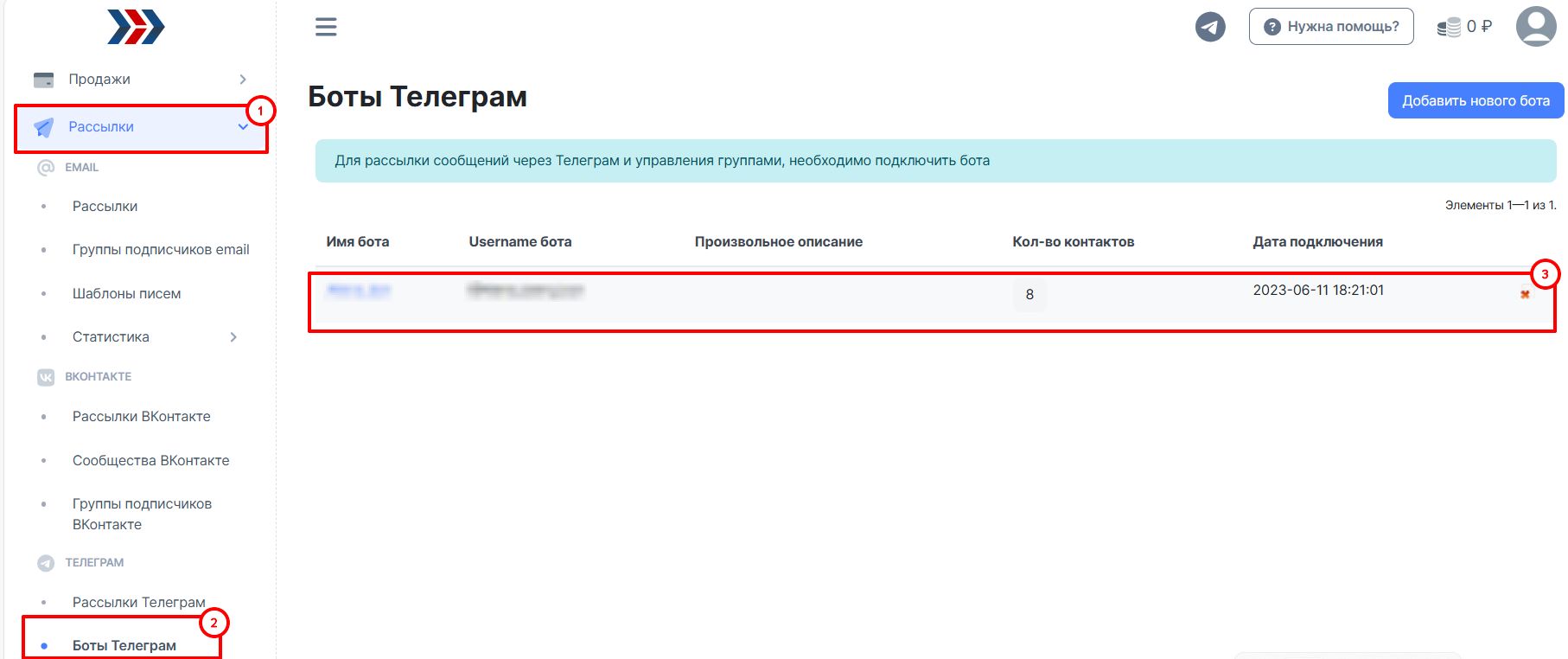
3. На странице редактирования бота, следует добавить метки к ссылке подписки на бота.
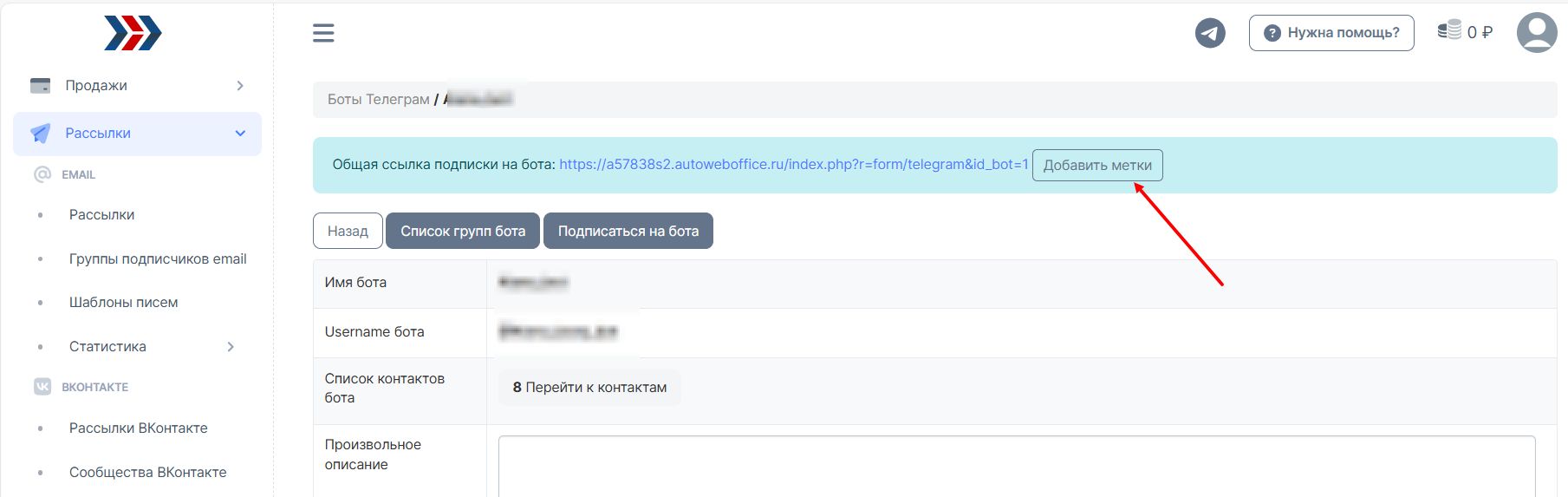
Как присвоить метку контакту вручную через карточку контакта.
1. Перейдите в раздел «Контакты» и найдите нужный контакт через поиск или выберите из списка
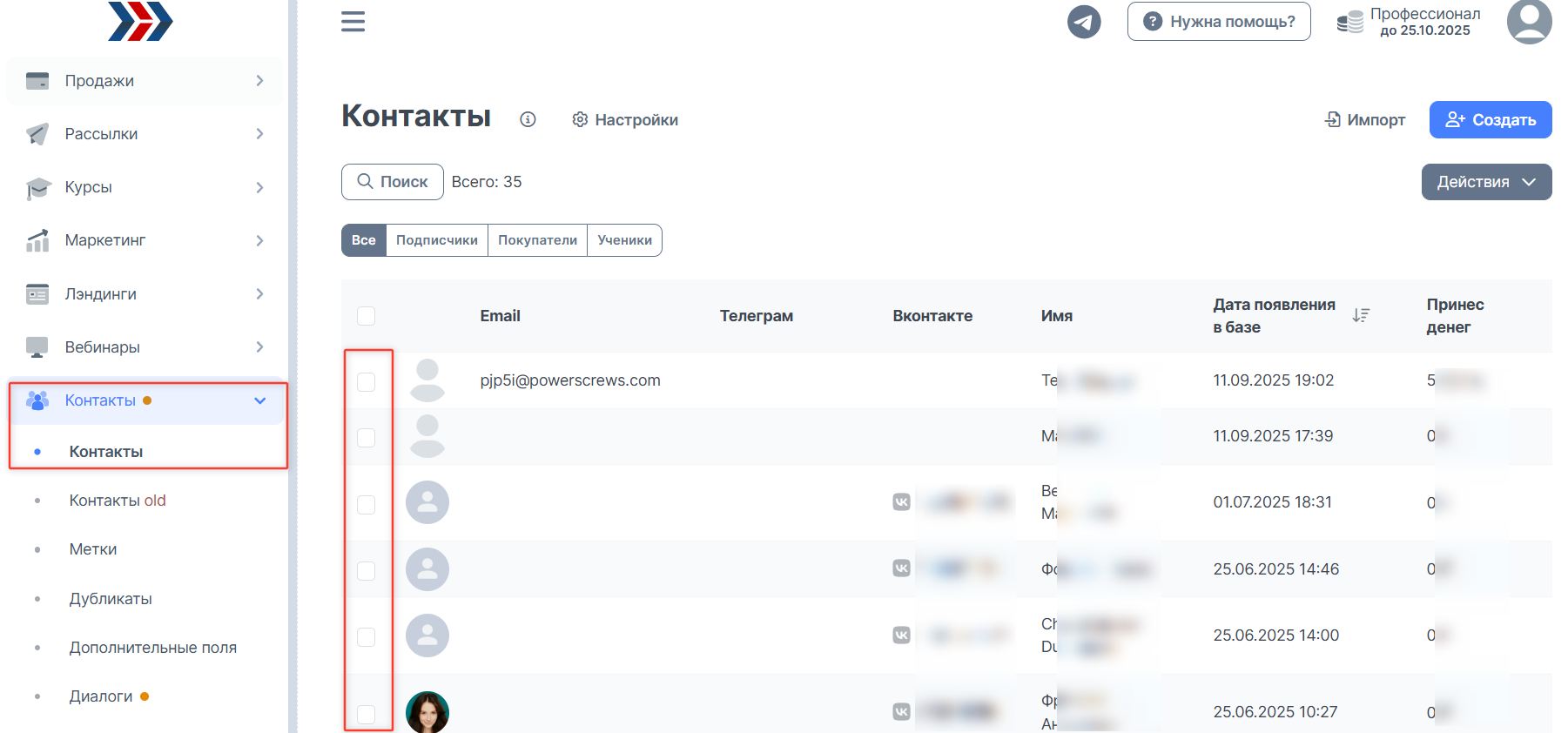
2. Перейдите в карточку выбранного Вами контакта;
3. Найдите блок "Метки контакта" и нажмите кнопку "Добавить":
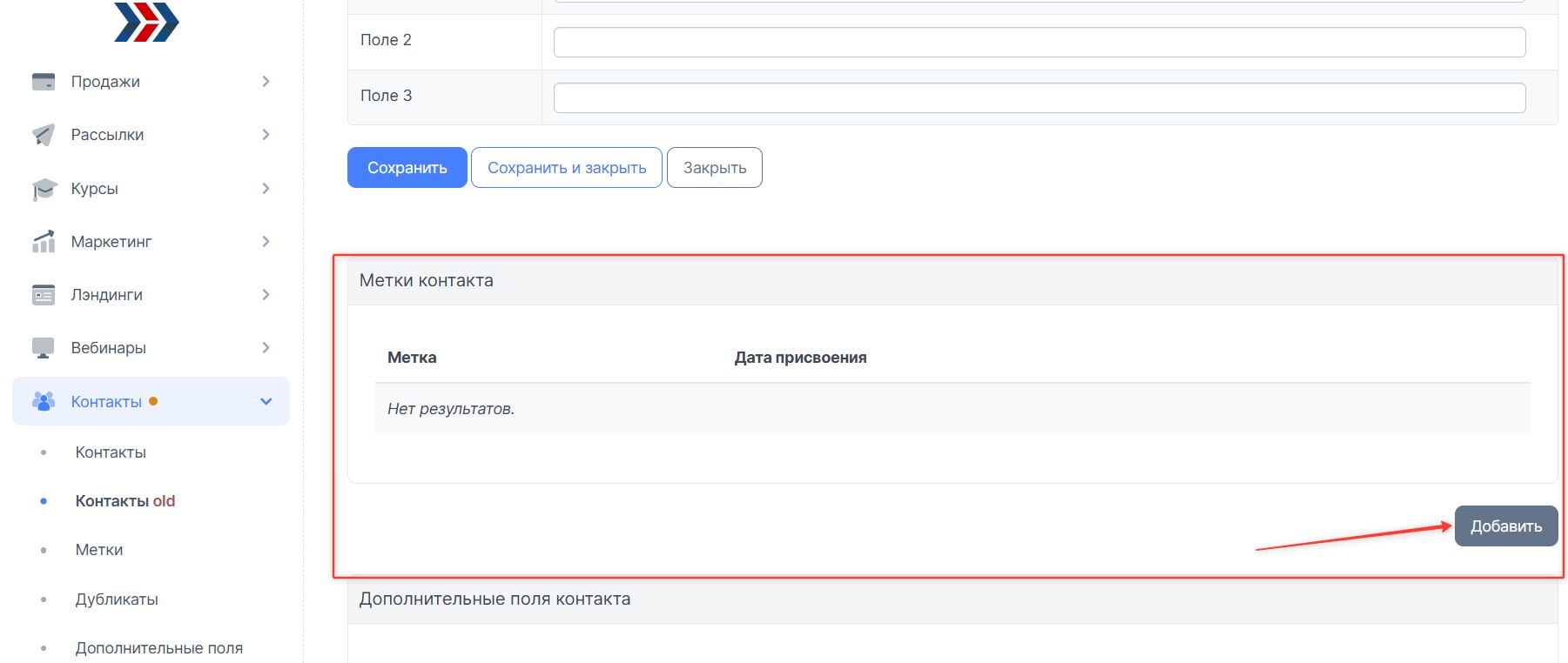
4. Выберите нужную метку (1) и нажмите кнопку "Сохранить" (2):
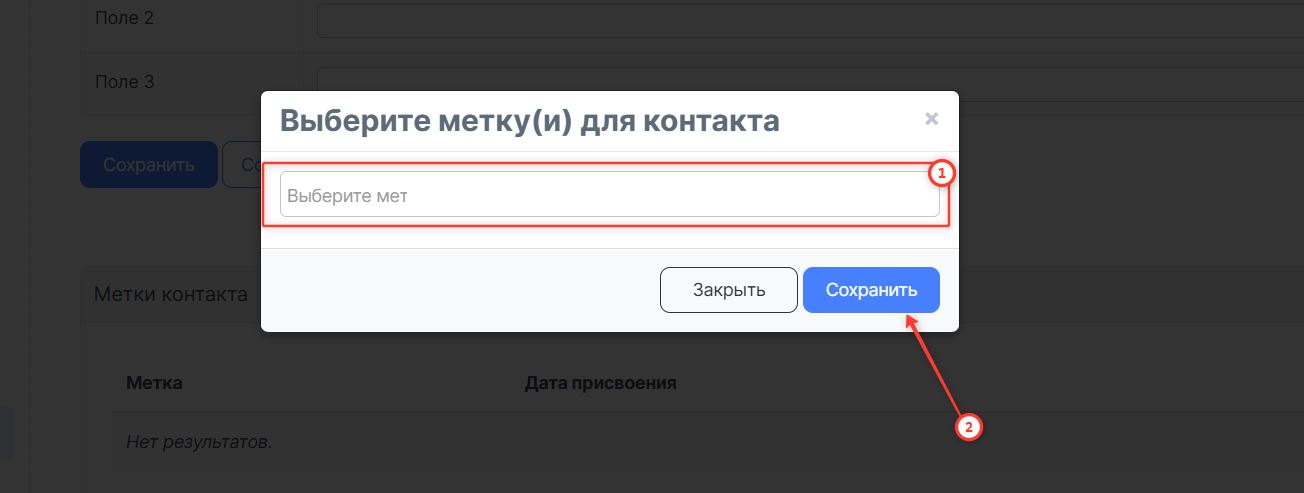
Готово!
Как присвоить метку массово контактам.
1. Перейдите в раздел «Контакты» и найдите контакты, которым нужно присвоить метку:
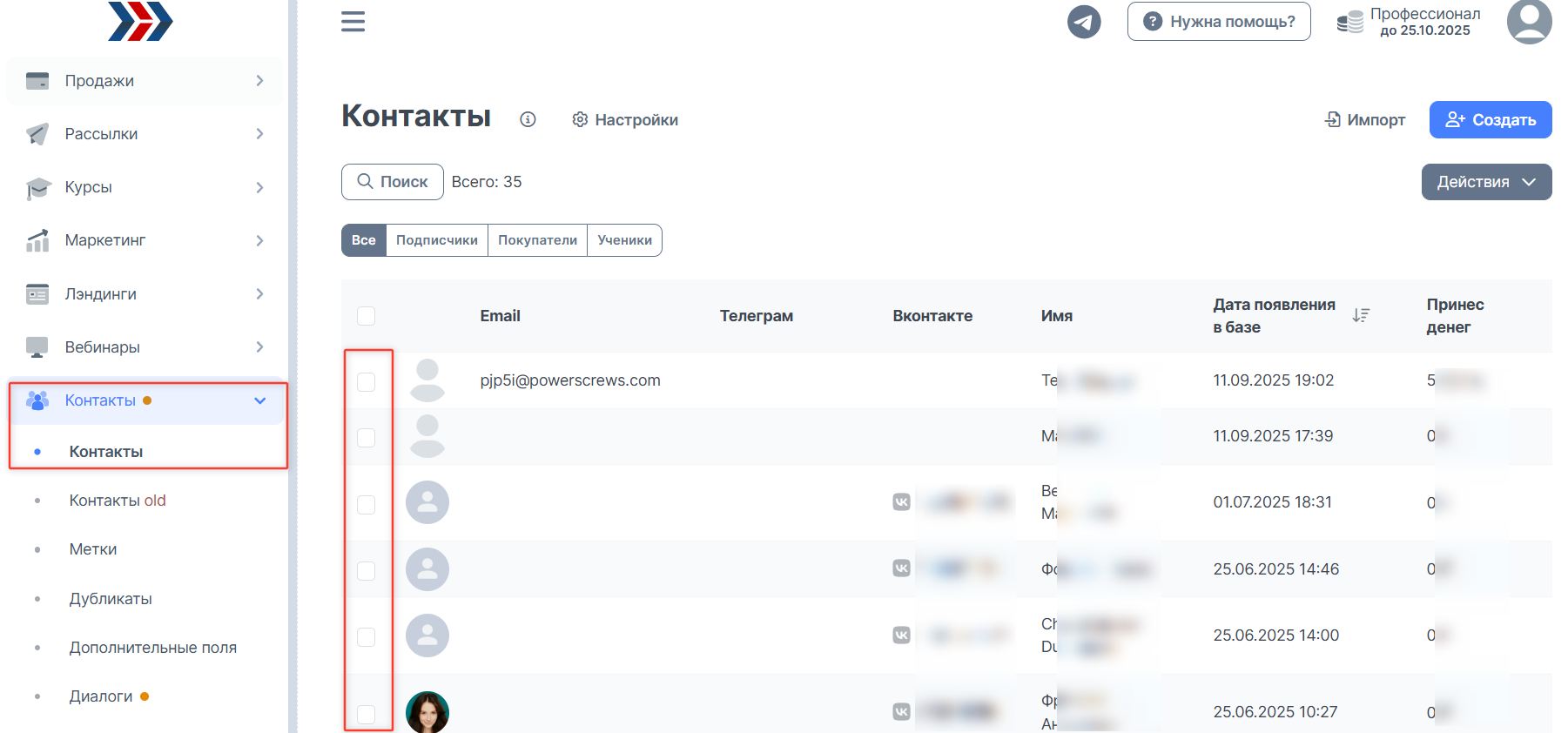
2. Нажмите кнопку "Действия" (1) ⭢ "Другие действия" (2):
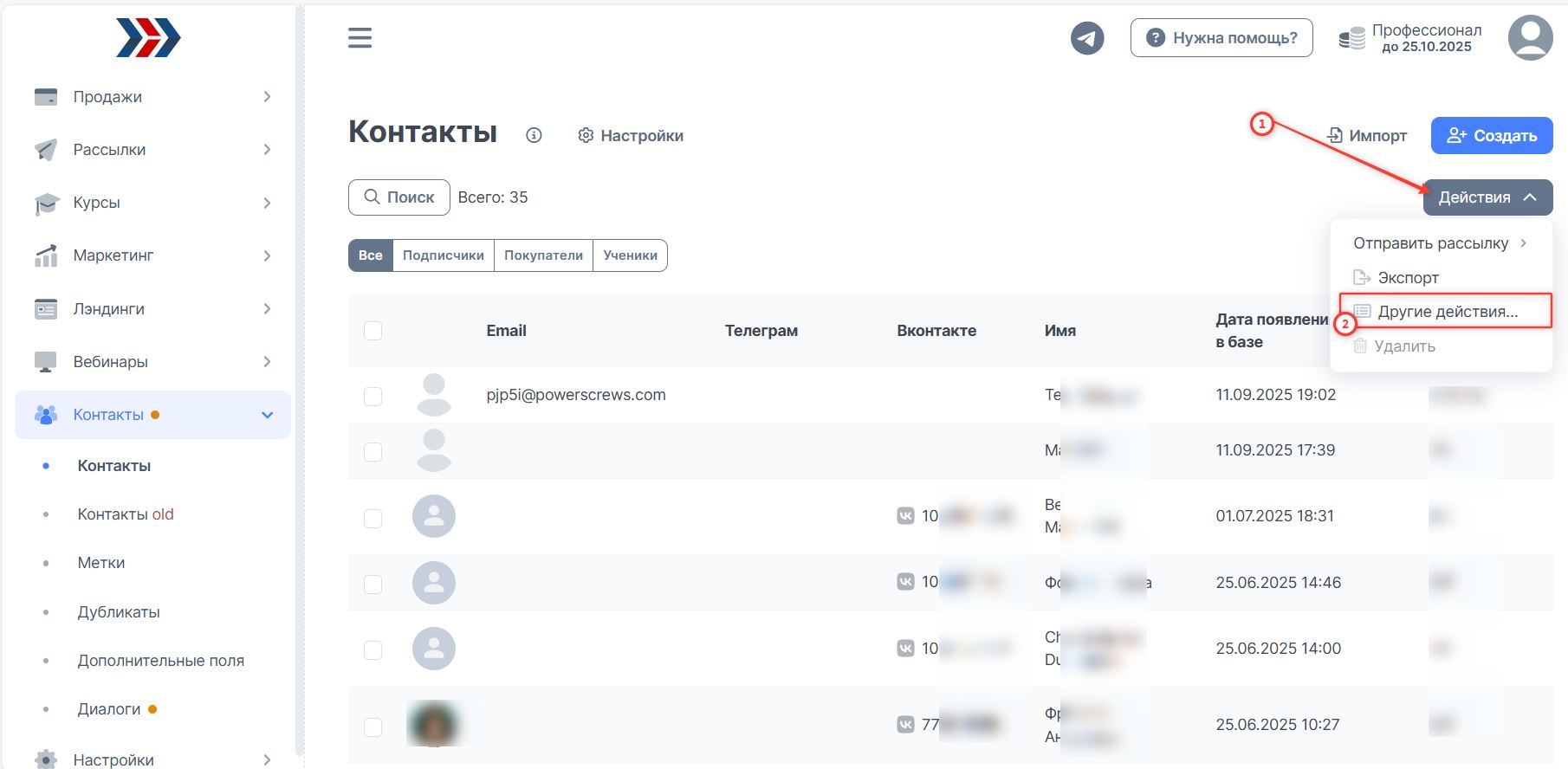
3. В открывшемся окне перейдите во вкладку "Метки" (1) - выбираем метку, которую нужно присвоить (2) - нажимаем кнопку "Запустить" (3):
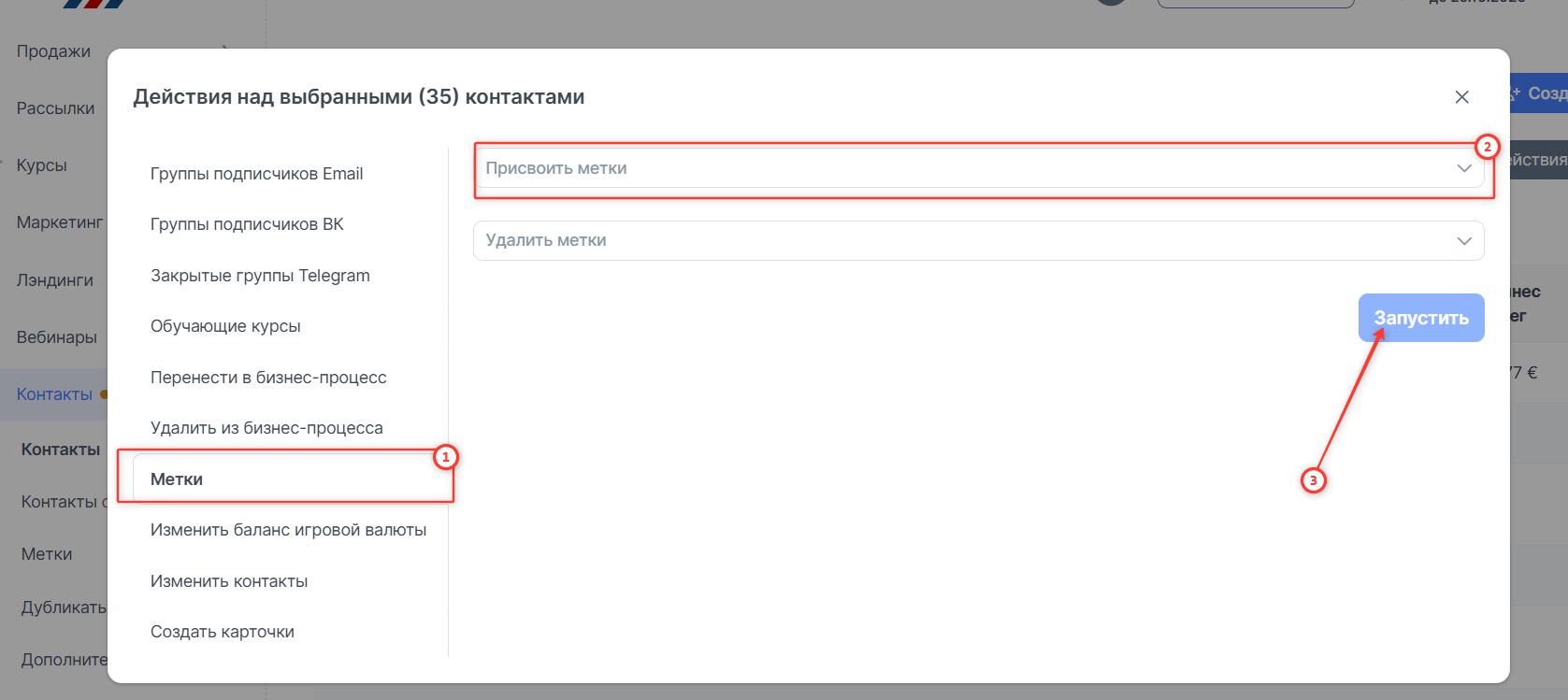
Готово!
Присвоение метки через редактор метки.
Перейдите в раздел Контакты (1) ⭢ Метки (2) ⭢ выберите нужную метку (3):
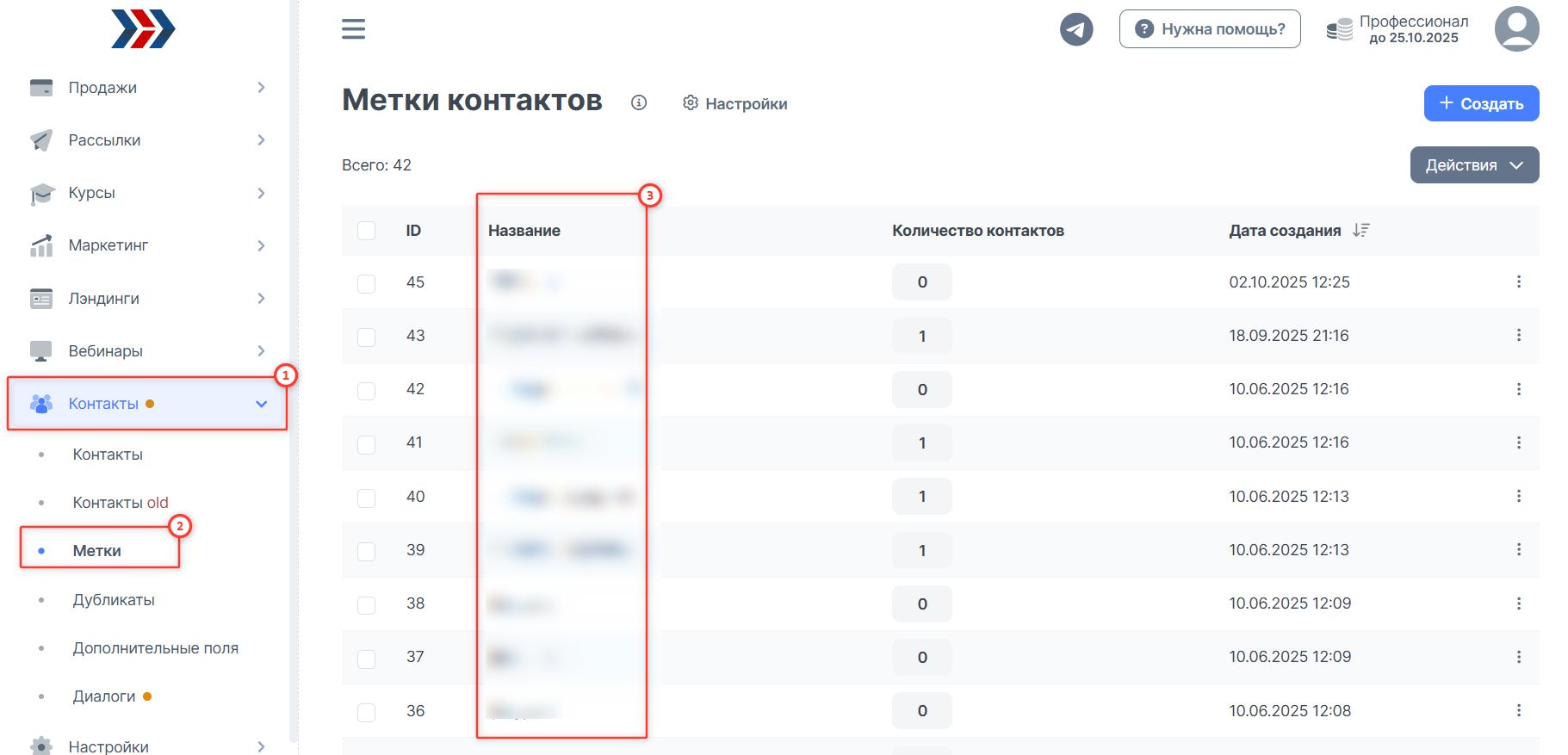
На странице редактирования выбранной метки, нажмите кнопку "Присвоить контактам":
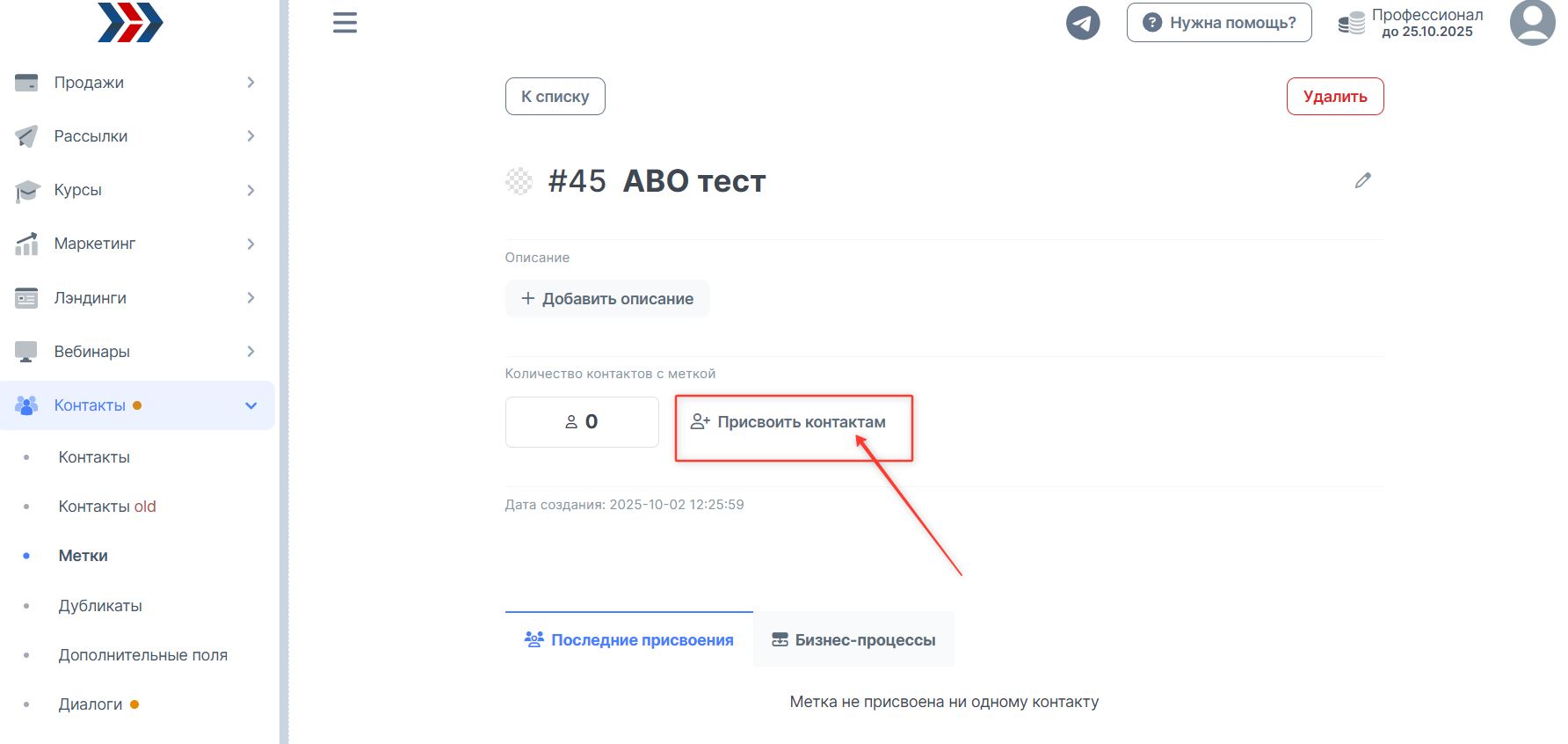
Выберите контакты (1), которым нужно присвоить метку и нажмите кнопку "Присвоить метку" (2):
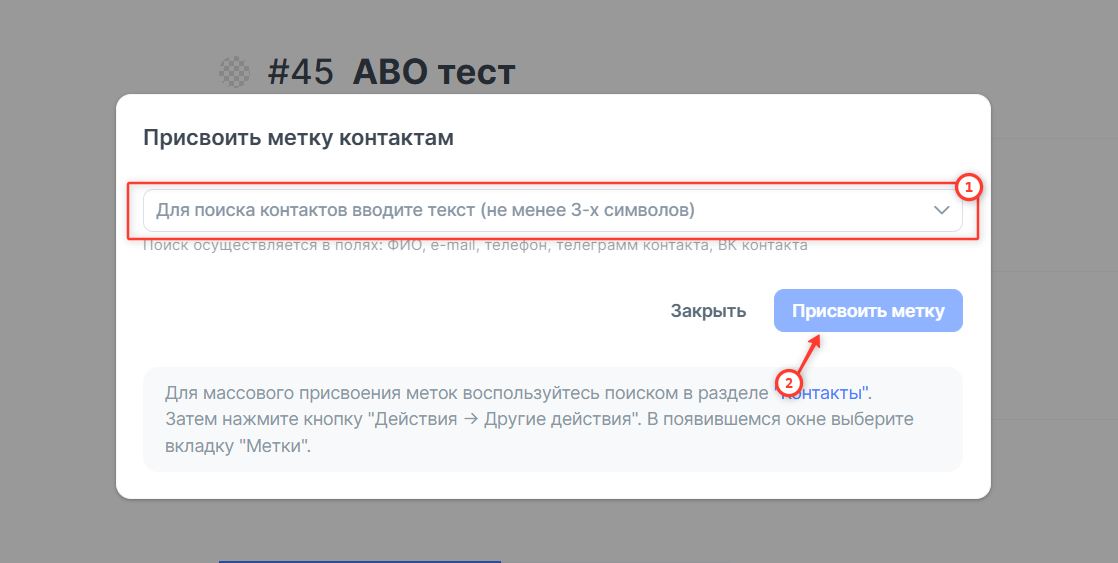
Готово!
ВАЖНО: Только присвоение меток! Никакой дополнительной логики (запуск автоворнок, отправка автоматических писем и т.д.) выполняться не будет.
***
Если у Вас еще остались какие-либо вопросы, пожалуйста, обращайтесь в нашу Службу поддержки по email zakaz@autoweboffice.com или в окне консультанта на сайте http://autoweboffice.com
Если после прочтения захотите, чтобы мы помогли все это настроить для вас, для заказа настроек — свяжитесь с нами. Мы всегда готовы обсудить вашу задачу и взять настройку системы на себя.
Контакты:
📲 Телеграм
Или просто заполните анкету на сайте, и мы свяжемся с вами: Autoweboffice